Cómo crear una publicación en instagram desde una computadora. Cómo publicar en Instagram desde una computadora: trabaje con el programa Gramblr
- Cómo trabajar en Gramblr
- Instalar Gramblr
- Posibles errores de inicio
- Cómo publicar en Instagram desde la computadora a través de Gramblr
- Poda
- Filtros
- Descripción y envío
- Ajuste de hora de publicación
- Pestaña de programación
- ¿Qué otros programas hay para trabajar en Instagram desde una computadora?
- ¿Cómo publicar en Instagram desde la computadora?
- Cómo publicar materiales en Instagram desde una computadora: servicios de planificación y autoposting
- ¿Cómo agregar una publicación a Instagram desde una computadora a través de la aplicación móvil oficial?
- Conclusión
Instagram se creó originalmente como una aplicación móvil, y solo entonces se hizo una adición en forma de sitio web. Y así, la funcionalidad de una cuenta de instagram desde un navegador web desde una computadora es limitada. Subir una foto desde la computadora no puede, pero hay soluciones alternativas. Por ejemplo, puede poner un programa en su computadora que pretenda ser una aplicación móvil y publicar una foto en Instagram. Y proporcione los detalles de su cuenta para el trabajo.
Si va al sitio web instagram.com, inicia sesión en su cuenta, encontrará que puede ver la cinta, comentar y marcar sus fotos favoritas. Pero no puedes subir una foto. Al principio, esto es sorprendente, porque estás conectado. Pero las reglas del juego Instagram son realmente así. Todo se hace en tiempo real con dispositivos móviles . ¡Y entonces alguien comenzará a crear álbumes retro de recuerdos, sentado con una taza de té en la computadora de escritorio! E Instagram no estaba pensando en esto. Aquí están las acciones permitidas y prohibidas en el navegador web en Instagram
Cómo trabajar en Gramblr
Gramblr es uno de los programas intermedios para trabajar en Instagram desde una computadora. Con él, puedes publicar en Instagram desde tu computadora. Este es un pequeño programa que no requiere recursos. Tiene una interfaz conveniente y permite incluso posponer el tiempo de publicación, es decir, puede establecer el cronograma para publicar fotos en Instagram.
Instalar Gramblr
Descarga Gramblr gratis en tu computadora. En ruso, no existe, la interfaz es en inglés.
Gramblr se puede instalar en una computadora con Windows o Mac OS. Suficiente para descargar, descomprimir y ejecutar Gramblr
Posibles errores de inicio
Gramblr funciona con su navegador, por lo que si hay alguna extensión para cambiar la IP, puede producirse un error.
Por ejemplo, tuve la extensión Browsec en Google Chome (da una oportunidad). Tuve que deshabilitar la extensión, de lo contrario hubo un error:
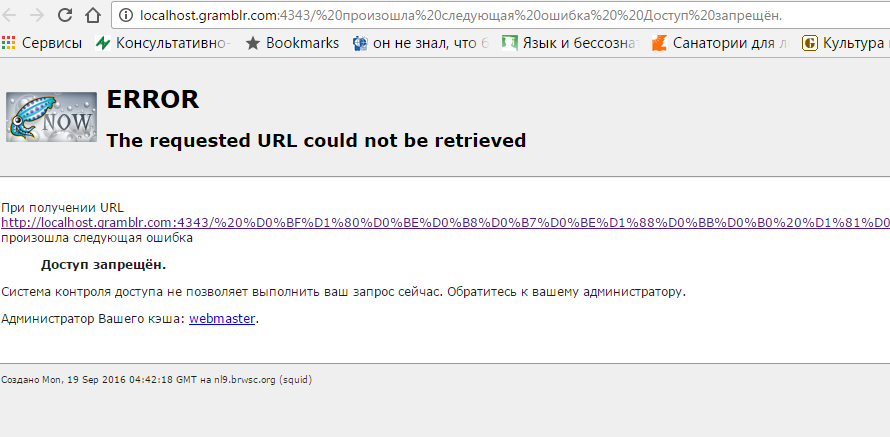
Después de iniciar el programa, debe registrarse en Gramblr. En realidad para Gramblr correo electronico y contraseña (campos 1, 2 y 3) seleccione cualquiera. Y en los campos 4 y 5, debe ingresar las credenciales de su cuenta de Instagram. Teniéndolos, Gramblr podrá subir fotos tuyas en Instagram.
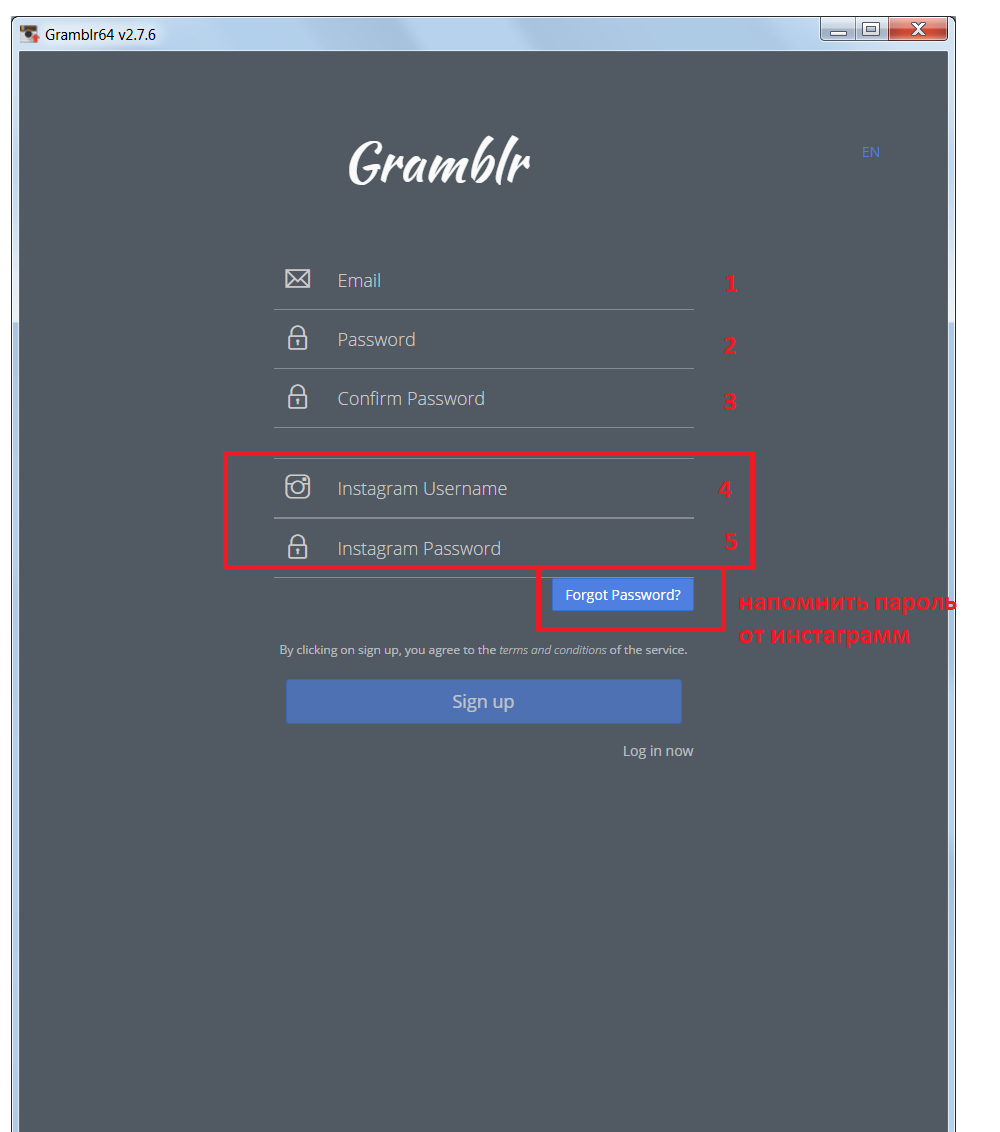
Cómo publicar en Instagram desde la computadora a través de Gramblr
El siguiente paso permite agregar una foto. Solo arrástralo desde el explorador.
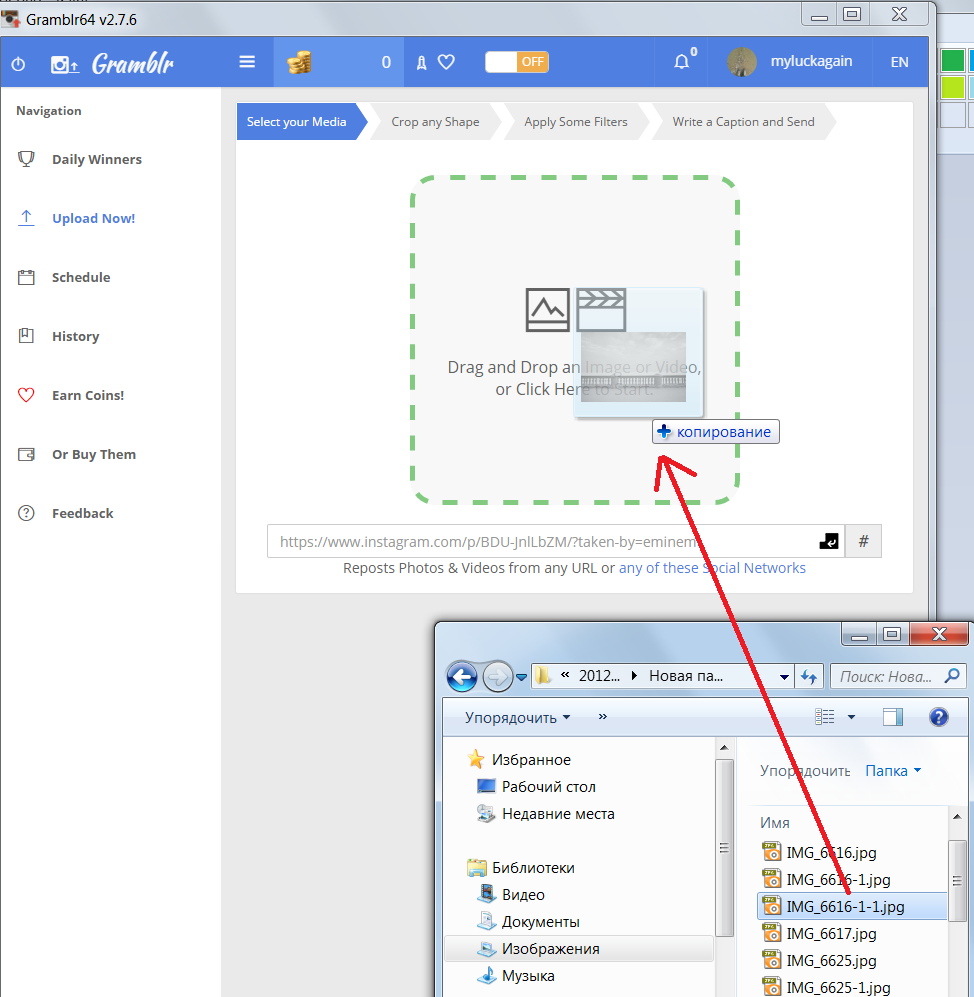
Poda
En el siguiente paso, la foto se puede recortar. Tres botones a continuación establecen la proporción del ancho y la altura del marco de recorte.
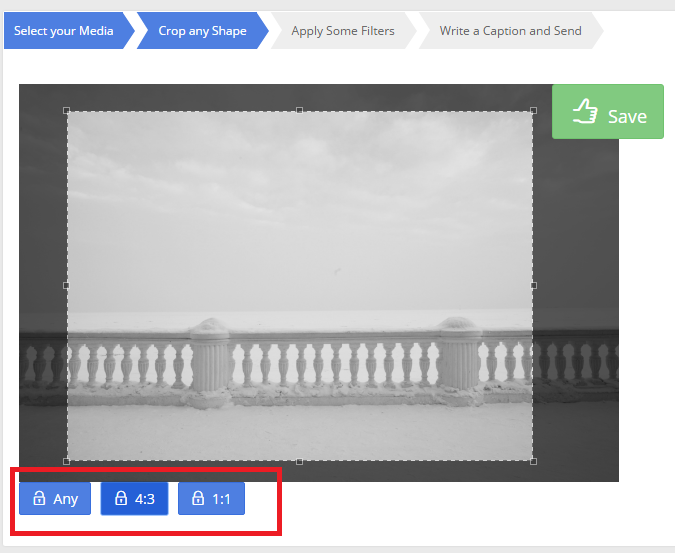
Filtros
En el siguiente paso, "Aplicar algunos filtros", puede establecer filtros o Movimiento. "Motion" es una oportunidad para hacer una foto de un video: la foto se acercará.
Descripción y envío
En el paso "Escribir un título y enviar", puede agregar una descripción y hashtags (). Aquí puede elegir enviar una foto no ahora, sino más tarde.
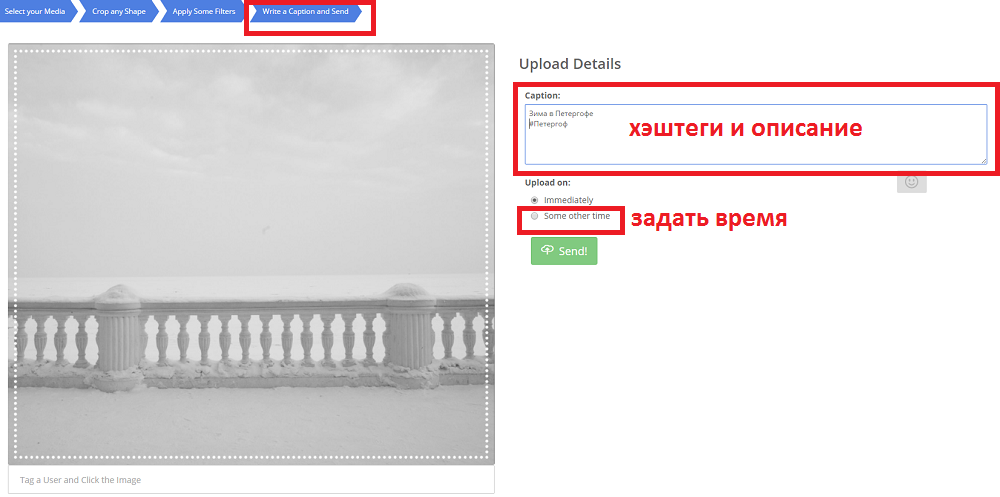
Ajuste de hora de publicación
Si selecciona "otro momento", puede establecer el tiempo de publicación.
Pestaña de programación
En la pestaña Programación, para cada una de las imágenes cargadas, se muestra el tiempo estimado de adición al instagram. En esta pestaña, el texto en inglés sobre las condiciones de publicación:
Para que se publique, su computadora debe estar encendida. Si la computadora está en modo de suspensión, se activará para hacer una publicación. Si la computadora está en modo de hibernación o está apagada, la publicación no se realizará. Si su computadora no puede comunicarse con nuestros servidores dentro de los 30 minutos, entonces la publicación nunca se realizará. Las contabilizaciones se producen con una precisión de más o menos diez minutos a partir del tiempo especificado.
Breve resumen del video tutorial
¿Qué otros programas hay para trabajar en Instagram desde una computadora?
Puedes poner en el emulador de PC sistema operativo Android o IOC, y ya tienen una aplicación móvil de Instagram. Pero es largo, difícil, consume muchos recursos de PC y a menudo da errores. No vale la pena
Hay análogos de Gramble, que se crean específicamente para Mac o Windows. Pero a menudo requieren dinero para sus servicios.
Anteriormente, los programas de computadora eran "pollo", y sus contrapartes para dispositivos móviles: "huevo". En otras palabras, los dispositivos móviles se percibieron como una adición a las computadoras grandes y todopoderosas, pero no más.
Instagram es probablemente el primer servicio que decidió ir de lo contrario: crearon una aplicación móvil para procesar fotos, colocarlas en su cuenta y ver fotos de otras personas. Y en una computadora, solo puede ver fotos (e incluso entonces esta oportunidad no apareció de inmediato) y poner Me gusta. Es imposible publicar una foto en Instagram desde una computadora, lo que hace que este proceso no sea muy conveniente para mí personalmente, ya que prefiero procesar mis fotos, incluso las realizadas en un teléfono inteligente, por los filtros integrados en Instagram, que no me impresionan.
Por lo tanto, se puede decir que la aparición de un programa simple, si no primitivo, pero único para hoy, que permite publicar fotos en Instagram directamente desde una computadora, sin usar dispositivos móviles, era lógico.
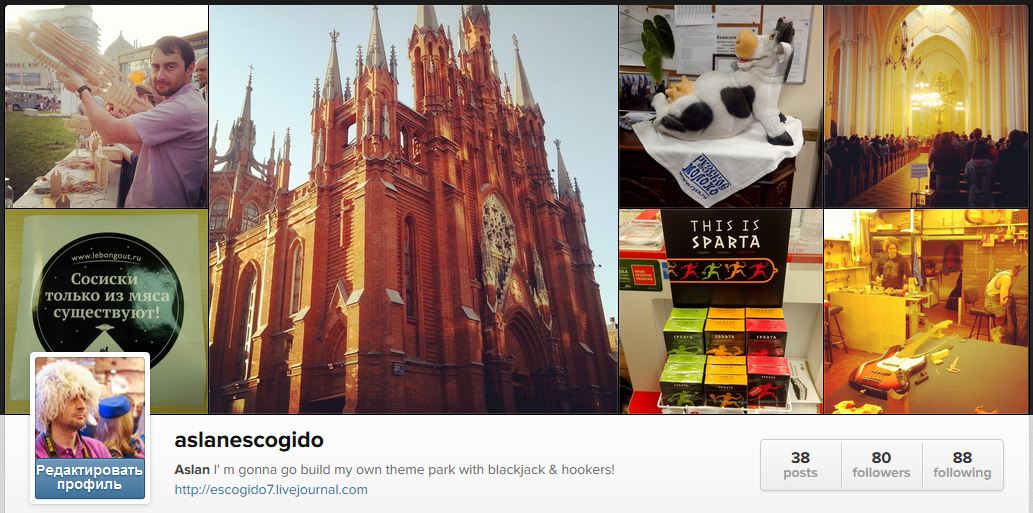
Y qué tipo de tecnología se obtiene: tomo una foto en mi teléfono inteligente, transfiero la foto a una computadora, la proceso en Photoshop, luego la transfiero nuevamente al teléfono inteligente, desde donde la envío a Instagram. De acuerdo, no muy conveniente, si no peor. Y, literalmente, hasta ayer no había ninguna aplicación (propia de Instagram o de terceros) que permitiera publicar fotos en Instagram desde una computadora. Hasta que apareció, la primera y hasta ahora la única aplicación de escritorio para una computadora que le permite realizar esta operación simple.
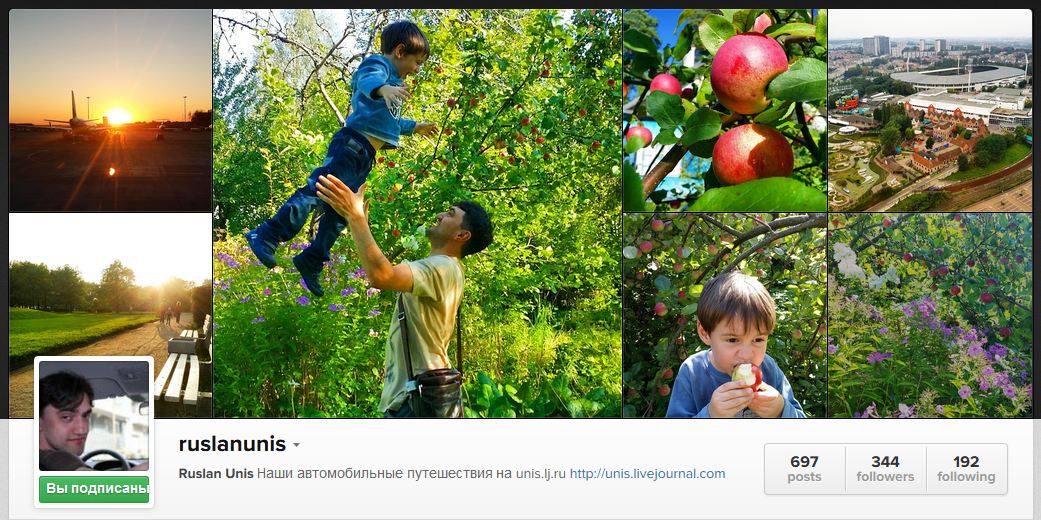
Antes de contarles más sobre Grambl, me gustaría decir algunas palabras sobre el servicio para engañar a los Me gusta y seguidores en Instagram: http://soclike.ru. Esta es una gran herramienta para aquellos que desean promocionar rápidamente su cuenta en Instagram. Con la ayuda de este sitio, en cuestión de horas, es posible atraer a personas que hablan ruso a su cuenta o atraer cientos e incluso miles de Me gusta a una foto. En general, lo recomiendo.
Como no hay competencia para Grambl, la aplicación tiene una interfaz primitiva y la misma funcionalidad primitiva. En realidad, lo único que puede hacer es publicar fotos ya preparadas en su cuenta de Instagram y adjuntarles un comentario con una descripción o etiquetas. No hay filtros incorporados para el procesamiento de fotos, como en la aplicación móvil de Instagram o aplicaciones de terceros creadas para este propósito. Sin visualización de la cinta, sin gustos, nada en absoluto excepto la capacidad de publicar una foto.
Sin embargo, esto es exactamente para aquellos que están acostumbrados a procesar fotos por su cuenta, sin recurrir a los filtros integrados, por lo que la decisión está totalmente justificada. Y puede ver la cinta y dar me gusta a las fotos de otras personas a través del navegador.
El trabajo del programa en las capturas de pantalla y comentarios:
1. Primer uso inmediatamente después de instalar la aplicación. El programa ofrece iniciar sesión en Instagram
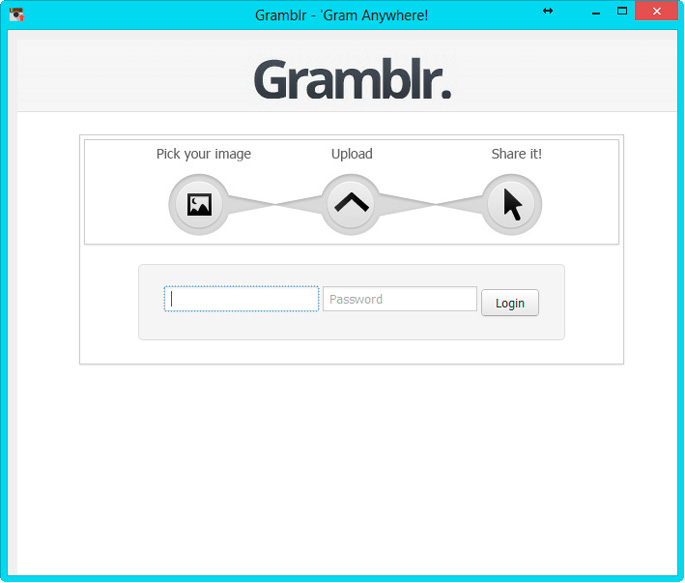
2. Después de iniciar sesión, puede cargar fotos y una advertencia de que las fotos solo pueden estar en formato .jpg o .jpeg, tienen un tamaño estrictamente definido de 650x650 píxeles y no pesan más de 500 Kb. Gravemente, pero si preprocesas fotos en cualquier programa, esta condición no es difícil de cumplir. Lo principal es no olvidarlo, pero no funcionará.
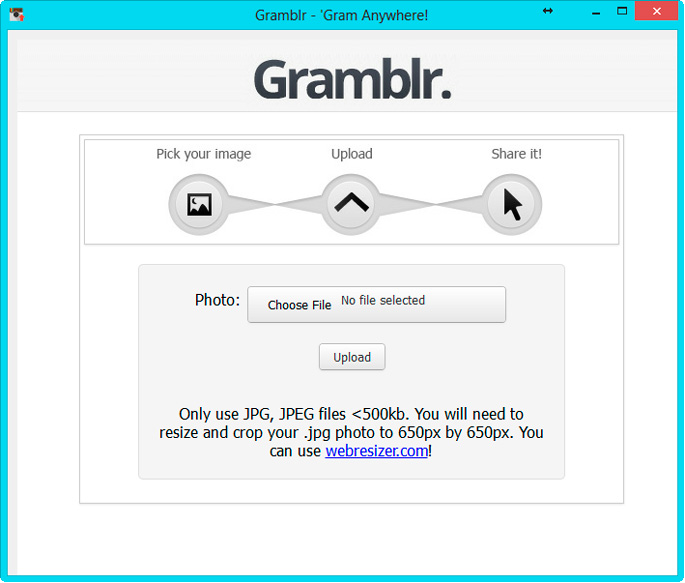
3. Después de que la foto se haya cargado en el búfer, el gráfico de subtítulos le permite ingresar una descripción de la foto y / o etiquetas:
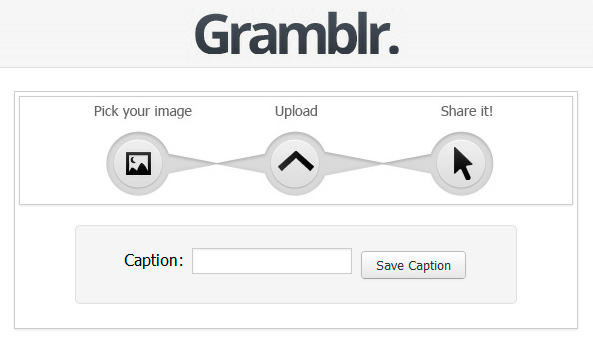
4. La ventana que aparece después de cargar una foto y una descripción en Instagram es la posibilidad de publicar un enlace a la página de esta foto en Twitter, Facebook, un blog o pegarlo en cualquier sitio como código HTML. Y también ve a descargar otra foto.
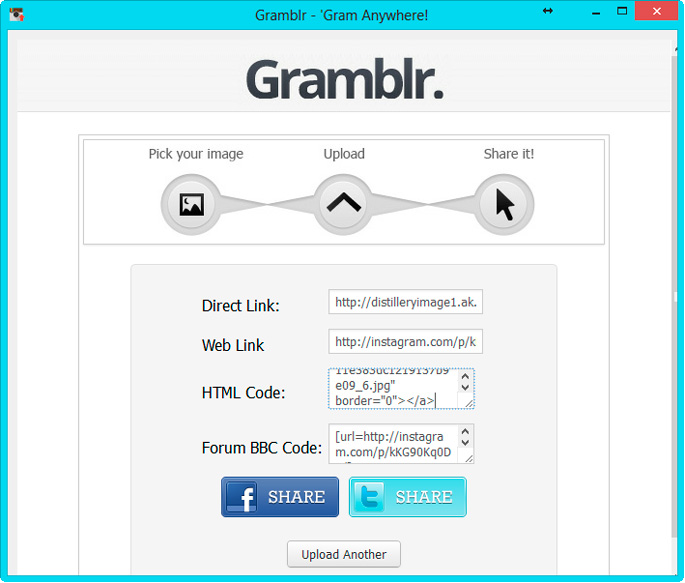
Es cierto que algunas fallas son posibles en forma de un bloqueo, pero es fácil solucionarlo reiniciando el programa, para cerrarlo y volverlo a abrir. Probado en ti mismo, todo funciona, incluso puedes publicar en dos cuentas diferentes, naturalmente iniciando sesión de una manera nueva cada vez.
Eso es todo ¡Disfruta usando!
La solución oficial al problema, cómo agregar materiales a Instagram desde una computadora, no existió hasta 2017. Para publicar desde una PC, era necesario utilizar servicios y programas de terceros. Durante los siete años de su existencia, Instagram se ha creado mucho, desde utilidades completamente primitivas hasta servicios complejos con una gran cantidad de funciones.
¿Cómo publicar en Instagram desde la computadora?
Para colocar publicaciones en la aplicación de Instagram directamente desde una computadora, seleccione el programa con el que lo hará. Algunas utilidades (el ejemplo más famoso es Gramblr, un programa que no requiere instalación) se distinguen por su funcionalidad limitada. Con la ayuda de Gramblr, puede cargar y editar fotos: cortar a medida e imponer filtros estándar de Instagram, agregar una firma, hashtags y publicar en la red.
Otros servicios tienen una gran cantidad de funciones para procesar fotos y videos, publicar, recopilar estadísticas de perfil en el IG.
Las aplicaciones simplificadas son generalmente gratuitas, debe pagar por el uso de servicios avanzados.
Cómo publicar materiales en Instagram desde una computadora: servicios de planificación y autoposting
Los servicios multifuncionales para trabajar con Instagram le permiten:
- para procesar materiales en el tipo de Instagram (edición de fotos y videos usando filtros, cortando el archivo por tamaño, superposición de texto, agregando comentarios);
- obtener estadísticas de perfil (número de me gusta, reposts, comentarios);
- trabajar con múltiples cuentas simultáneamente;
- escribir comentarios a otras publicaciones;
- publicar materiales de una computadora inmediatamente en otras redes sociales;
- publicar fotos con un retraso en el tiempo ("inicio retrasado": crea varias publicaciones por adelantado, y para cada una asigna su propio tiempo de publicación). Esta función es conveniente para aquellos que usan Instagram con fines laborales;
- hacer planificación de medios usando un calendario y fuselaje.
Los servicios multifuncionales más famosos son Onlypult.ru (Onlypult.com), Smmplanner.com, Smmbox.com.
El acceso a cada uno de estos servicios es de pago, pero hay funciones gratuitas:
- Onlypult tiene un período de prueba semanal gratuito;
- Smmplanner le permite publicar 50 fotos o videos por mes de forma gratuita;
- Smmbox.com tiene un período de prueba gratuito de dos semanas.
La función de publicación diferida se encuentra en algunos programas simples para trabajar con Instagram, incluidas las últimas versiones de Gramblr. En la etapa de preparación para la publicación, establezca la casilla de verificación para el parámetro "Cargar en" en la posición "En otro momento" y establezca la hora.
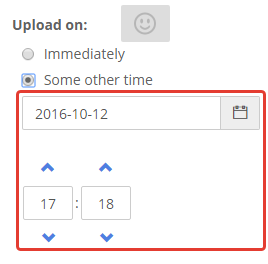
El tiempo de publicación se mostrará en la barra superior del menú de la aplicación. La grabación se publicará con una precisión de 10 minutos. En la sección Programación puede ver todos los materiales planeados para su publicación. En la misma sección se pueden editar antes de ser publicados. Cuando se carga el siguiente registro, el programa le escribirá "Carga completa".
¿Cómo agregar una publicación a Instagram desde una computadora a través de la aplicación móvil oficial?
Desde mayo de 2017, los desarrolladores han agregado la capacidad de publicar fotos en el IG, utilizando el modo de emulación de dispositivos móviles en el navegador, y para Windows 10 se ha desarrollado una aplicación especial para trabajar con Instagram desde una tableta de Windows.
Para colocar materiales en el IG a través del navegador en la aplicación oficial, debe:
Otra forma de trabajar con la aplicación oficial a través de una computadora es usar el emulador de Android. Ejemplos de tales emuladores son Nox App Player y Bluestacks.
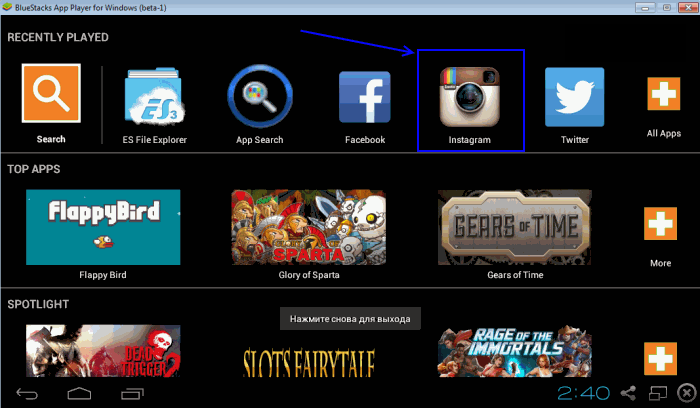
Los emuladores se descargan de forma gratuita desde el sitio oficial. Instala el programa e inicia Instagram a través de él. Tendrá acceso a toda la funcionalidad de la aplicación móvil oficial. Si sabe cómo subir fotos desde su teléfono con el sistema operativo Android (hay un icono "Más" en la parte inferior de la ventana de Instagram), puede hacerlo a través del emulador en su PC.
¿Cómo eliminar la publicación de Instagram de la computadora?
Una vez que puede cargar fotos directamente desde su PC, surge la pregunta de si estas fotos se pueden eliminar sin usar un teléfono inteligente. Los desarrolladores no han brindado la posibilidad de eliminar publicaciones de Instagram a través de un navegador de PC. Sin embargo, si usa el emulador de Android y ejecuta la aplicación oficial en él, será posible eliminar el registro.
Para eliminar un registro en la aplicación oficial, debe seleccionar el registro, hacer clic en el botón de menú sobre la imagen y seleccionar "Eliminar".
Conclusión
Entonces, a pesar de que los desarrolladores han limitado la capacidad de los usuarios para trabajar a través del navegador, tiene muchas oportunidades para publicar entradas en su perfil de Instagram a través de una PC. Realice un procesamiento y publicación simples con Gramblr, publique fotos y videos a través del modo de emulación telefono movil en el navegador, escriba comentarios, planifique la publicación de materiales y recopile estadísticas utilizando servicios multifuncionales, elimine registros y use todas las características de la aplicación oficial utilizando emuladores de Android.
¿Cómo publicar en Instagram desde la computadora?¿Cómo publicar en Instagram desde la computadora?
¿Cómo agregar una publicación a Instagram desde una computadora a través de la aplicación móvil oficial?
¿Cómo eliminar la publicación de Instagram de la computadora?